photoshop怎么制作新年福字贴纸?
又到了一年的末端,今年的春节比以往要来的早一些。伴随着年味儿的不断浓重,家家户户就会买上喜气的福到字贴和春联。今天小编要给大家说的就是如何用photoshop绘制春节家门上贴着的福到贴纸。

1、首先,准备好绘制福到贴纸的素材,一个巨大的福字、一个民间剪纸窗花边、一个圆形的吉祥画以及其他自行决定可能会用到的材料。材料准备好以后,我们将PS打开,并将所有素材拖入ps中,同时创建一个新的1024*1024的白色画布。



2、接着,点开剪纸窗花边素材,点击“图像>调整>替换颜色”在弹出对话框中将替换后的颜色设置为金黄色,具体金黄色的程度大家可以根据自己的喜好进行设置,点击确定后,窗花边的颜色就变成了金黄色。



3、接着点击“图像>调整>色相/饱和度”选项,将其饱和度调整的稍微高一些,这样金黄色就能显得更加亮更加正一些。


4、紧接着,我们点击“选择>色彩范围”,在弹出对话框中用吸管工具在窗花边上点一下选取窗花边对象进行选区,也就是只将不带背景的窗花边选中。



5、选中后,我们用移动工具将其拖动到一开始绘制的红色背景中,并按“ctrl+T”调整其大小和位置,使其与红色背景边缘重合;接着将红色背景画布和窗花边都选中,点击“图像>图像旋转>任意角度”,输入45°即可将其整体旋转为一个竖直的菱形形状。




6、下面,我们点开圆形吉祥画,选择“椭圆选取工具”将吉祥画中间部分的图案框选中,并用移动工具将其拖动到新建的画布中,用“ctrl+T”调整其大小;同时用同样的方法将素材中黄色的圆环花纹拖动到画布中,并调整大小和位置,使其位于整个菱形的正中心。



7、接着,我们选中吉祥画图层,将其“不透明度”调整到不足以影响到时候福字的显现效果;同时我们选中窗花边图层,点击下方的“斜面与浮雕”选项,调整窗花边的浮雕效果和样式,具体参数可以参照途中,也可以自行设定,只要效果较好即可。



8、接下来,选中“福”字素材并点击上方的“选择>色彩范围”选项,用取样吸管点中福字将其选中;继续点击“图像>调整>替换颜色”选项,将其替换结果选定为金黄色。




9、将刚刚选中的福字拖动到画布中,并用“ctrl+T”将其旋转180°,同时调整大小和位置;接着点击下方的“斜面与浮雕”选项,同样将其设置出浮雕的效果,让人看起来更加立体,这里的具体参数可以参照图中,也可以自行凭感觉调整。



10、最后,我们就要对福到贴纸的整体效果进行调整,比如黄色圆环的不透明度需要调整的低一些。微调过后,这个立体的福到贴纸就绘制完成了。


注意事项:
1、绘制过程中要将原来的素材保存好,不要覆盖掉,以免返工的时候没有素材了;
2、绘制前可以先看看网上福到贴纸的样式,这样自己绘制起来心里就有一个谱了。
相关推荐:
相关文章
 我在使用ps进行设计的时候难免会使用到文字,但是文字我们在改变一些属性的时候我们删格化文字图层,删格化之后我们的文字就不能进行编辑了,我们也无法通过编辑来改变文字2016-12-02
我在使用ps进行设计的时候难免会使用到文字,但是文字我们在改变一些属性的时候我们删格化文字图层,删格化之后我们的文字就不能进行编辑了,我们也无法通过编辑来改变文字2016-12-02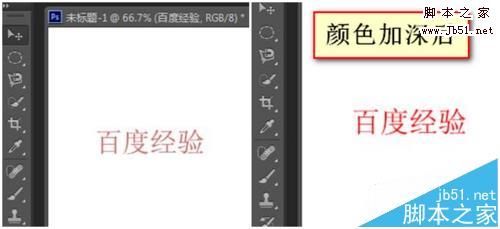 ps中怎么加深文字的字体颜色?ps中输入文字以后发现颜色太浅,有点看不清,想要在原来的基础上将文字的颜色加深,该怎么设置呢?下面我们就来看看详细的教程,需要的朋友可2016-12-02
ps中怎么加深文字的字体颜色?ps中输入文字以后发现颜色太浅,有点看不清,想要在原来的基础上将文字的颜色加深,该怎么设置呢?下面我们就来看看详细的教程,需要的朋友可2016-12-02 有时候PS的时候就需要将文字旋转一定的角度,但是不知道怎么操作,今天小编为大家分享PS怎么将文字旋转一定角度方法,不会的朋友可以参考本文2016-12-01
有时候PS的时候就需要将文字旋转一定的角度,但是不知道怎么操作,今天小编为大家分享PS怎么将文字旋转一定角度方法,不会的朋友可以参考本文2016-12-01 这篇教程是向脚本之家的朋友分享PS蒙版制作超酷的人像剪影文字贴图方法,教程主要是利用蒙版来实现的,方法很简单,推荐过来,喜欢的朋友可以参考本文2016-11-29
这篇教程是向脚本之家的朋友分享PS蒙版制作超酷的人像剪影文字贴图方法,教程主要是利用蒙版来实现的,方法很简单,推荐过来,喜欢的朋友可以参考本文2016-11-29 PS怎么设置由文字组成的人形??想要让文字排列出一个人的形状,该怎么设置呢?下面我们就来看看ps打造炫酷的字体人效果的教程,需要的朋友可以参考下2016-11-29
PS怎么设置由文字组成的人形??想要让文字排列出一个人的形状,该怎么设置呢?下面我们就来看看ps打造炫酷的字体人效果的教程,需要的朋友可以参考下2016-11-29 这篇教程是向脚本之家的朋友分享PS简单制作滚动文字的动态效果方法,教程比较基础,制作出来的动态文字非常不错,推荐过来,感兴趣的朋友可以参考本文,来看看吧2016-11-28
这篇教程是向脚本之家的朋友分享PS简单制作滚动文字的动态效果方法,教程比较基础,制作出来的动态文字非常不错,推荐过来,感兴趣的朋友可以参考本文,来看看吧2016-11-28 这篇教程是向脚本之家的朋友分享ps制作简单的3D文字效果方法,教程制作出来的文字效果非常不错,难度不是很大,值得大家学习,一起来学习吧2016-11-28
这篇教程是向脚本之家的朋友分享ps制作简单的3D文字效果方法,教程制作出来的文字效果非常不错,难度不是很大,值得大家学习,一起来学习吧2016-11-28 PS怎么制作重叠文字?ps中想设计一个重叠文字,看上去想文字的影子,该怎么做这个效果呢?下面我们就来看看ps文字重叠效果的制作方法,需要的朋友可以参考下2016-11-25
PS怎么制作重叠文字?ps中想设计一个重叠文字,看上去想文字的影子,该怎么做这个效果呢?下面我们就来看看ps文字重叠效果的制作方法,需要的朋友可以参考下2016-11-25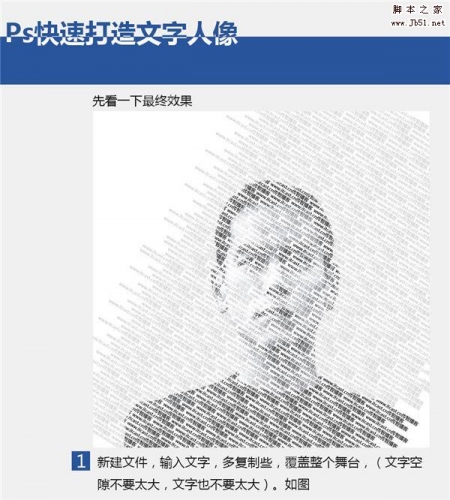 如何用PS快速打造文字人像?教程很简单,不算复杂,下面小编就给大家带来PS快速打造文字人像教程,一起来看看吧2016-11-25
如何用PS快速打造文字人像?教程很简单,不算复杂,下面小编就给大家带来PS快速打造文字人像教程,一起来看看吧2016-11-25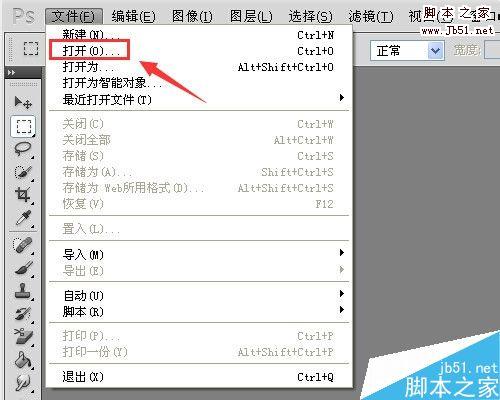 对于图片上的文字的修改,利用PS来进行是最合适不过的,充分合理的利用PS的仿制图章工具就可以使文字融入到背景之中,然后再将新的文字写到背景上面,从而实现文字的修改。2016-11-24
对于图片上的文字的修改,利用PS来进行是最合适不过的,充分合理的利用PS的仿制图章工具就可以使文字融入到背景之中,然后再将新的文字写到背景上面,从而实现文字的修改。2016-11-24




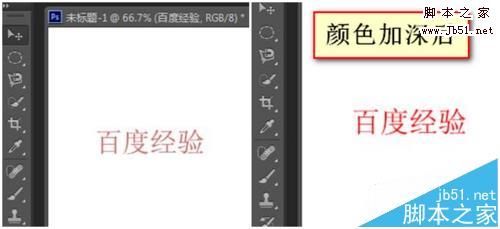






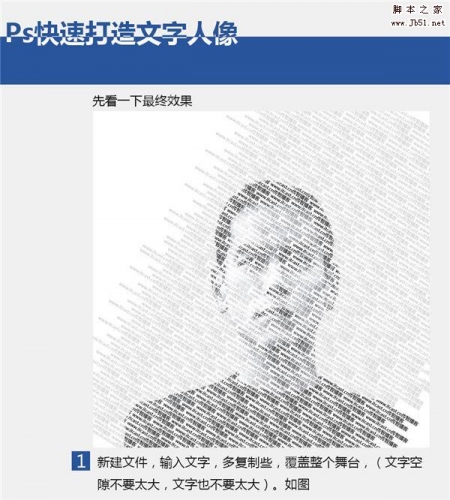
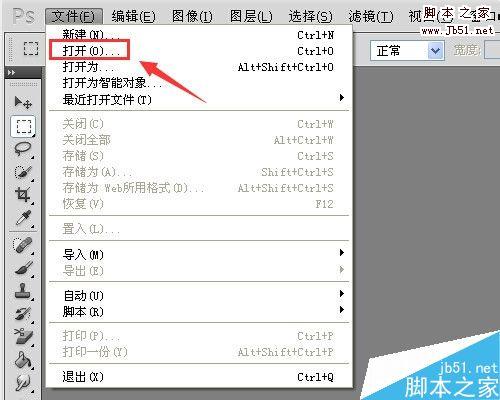
最新评论